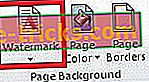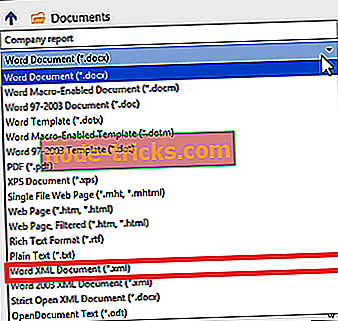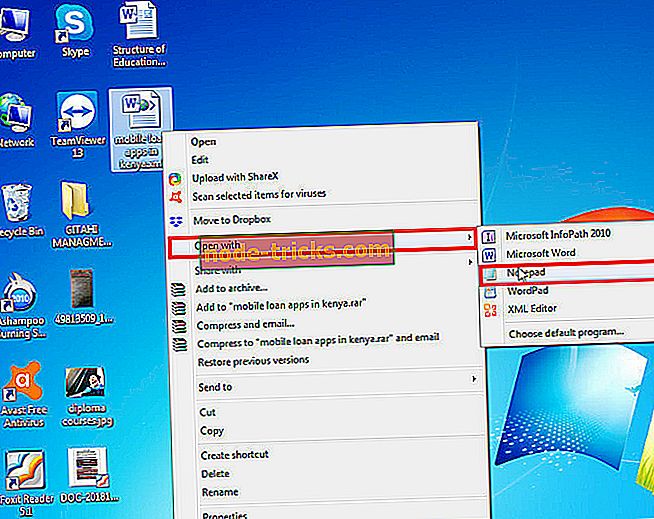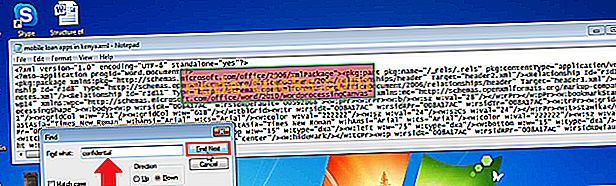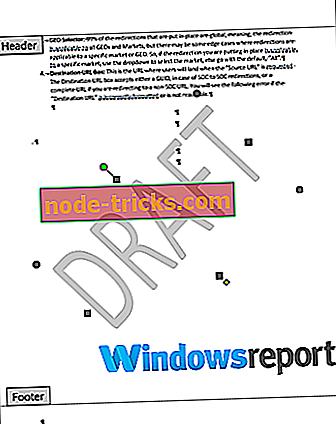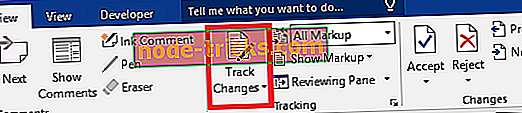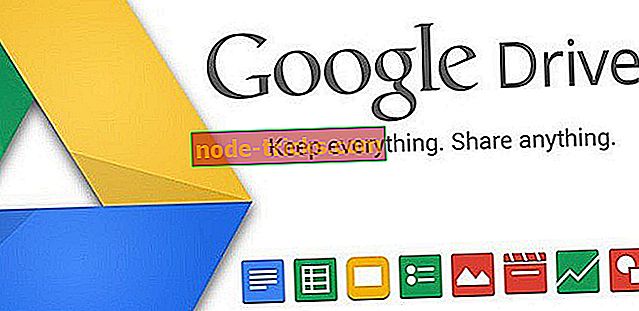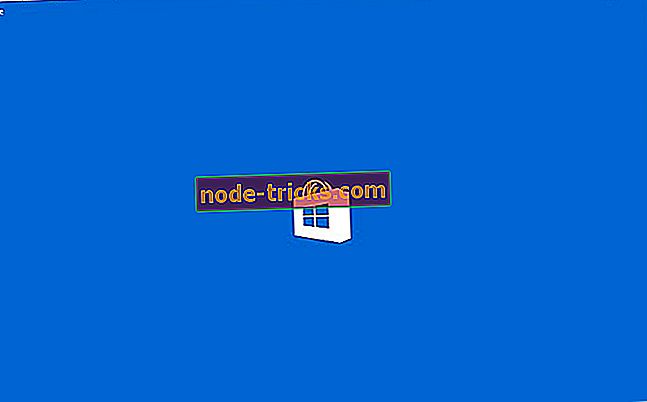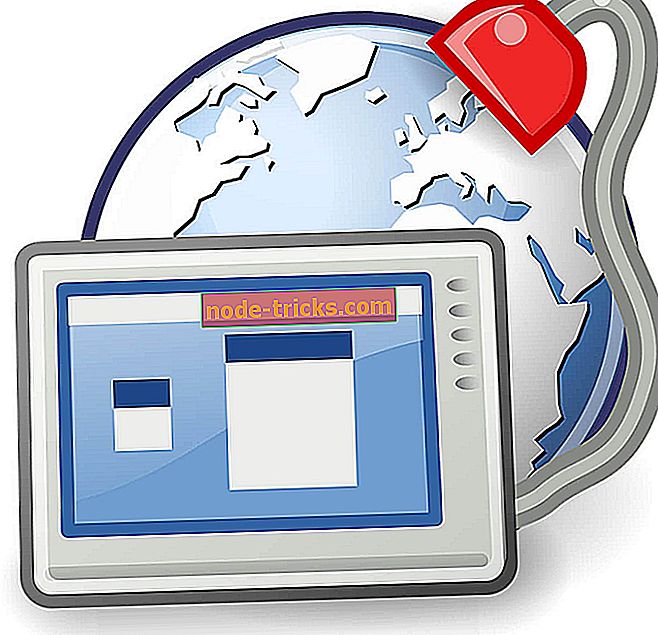لا يمكن إزالة العلامة المائية في Microsoft Word؟ هنا هو الحل
تساعد العلامات المائية مستخدمي Microsoft Word في جعل سمات معينة في المستند أكثر وضوحًا للقراء. على سبيل المثال ، يمكنك استخدامه لإعلام الزملاء بأن مستند Word الخاص بك هو مسودة. أو حتى سرية أن أذكر ولكن قليلة.
ولكن في مرحلة ما ، لم تعد بحاجة إلى العلامة المائية ورغبتك في حذفها فقط لمواجهة علامة مائية حازمة لن تتزحزح رغم اتباع الإجراء الصحيح.
وبالتالي ، فقد تركت تشعر أنك عاجز بعدم قدرتك على إزالة الكلمات ذات العلامات المائية.
الآن ، هذه المقالة لك إذا كنت تواجه هذه المشكلة. دعنا نذهب مباشرة لمعرفة كيف يمكنك إزالة علامة مائية عنيدة.
حلول لإزالة العلامة المائية في كلمة؟
إليك ما يجب فعله للحصول على مستند نظيف.
إصلاح 1: الطريقة الموصى بها
- افتح المستند المعني.
- للحصول على أحدث إصدارات Word ، حدد علامة التبويب " تصميم" (انقر فوق علامة التبويب " تخطيط الصفحة" لـ Word 2010 و Word 2007).
- حدد علامة تبويب خلفية الصفحة وحدد علامة مائية .
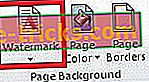
- حدد إزالة العلامة المائية .
- لا يجب أن يعرض المستند العلامة المائية.
ولكن في بعض الأحيان تكون العلامة المائية غير متأثرة بهذه الخطوات حتى تتمكن من تجربة هذه الحلول البديلة:
إصلاح 2: استخدام قسم تذييل الصفحة
إصلاح آخر مؤكد يتضمن العمل من قسم التذييل.
خطوات:
- الوصول إلى قسم تذييل الصفحة ، مرة أخرى عن طريق النقر المزدوج فوقها.
- حدد العلامة المائية .

- اضغط على حذف .
- القيام بذلك لكل قسم في المستند.
إصلاح 3: حفظ المستند كما في تنسيق XML
XML (لغة الترميز القابلة للتوسعة) هي لغة ترميز أخرى تشبه لغة HTML. الأهم من ذلك ، تخزين مستند Word في XML يحولها إلى نص عادي.
وبذلك يمكنك محاولة حفظ المستند كملف XML إذا لم يتم حذف العلامة المائية بعد تنفيذ الحلول المذكورة أعلاه.
خطوات:
- انقر فوق الملف
- انقر فوق حفظ باسم .
- اختر موقع الملف المفضل ، مثل هذا الكمبيوتر لحفظ الملف.
- اكتب اسمًا مناسبًا في اسم الملف المقدم
- الآن انقر فوق " حفظ بنوع" ومن القائمة ، انقر فوق Word XML.
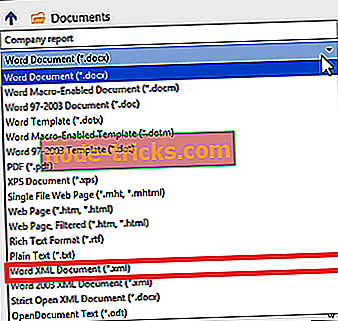
- انقر فوق حفظ .
بعد ذلك ، ستحتاج إلى تحرير الملف وفي المفكرة.
خطوات:
- انتقل إلى المكان الذي حفظت فيه مستند Word وانقر بزر الماوس الأيمن ثم اختر فتح باستخدام المفكرة .
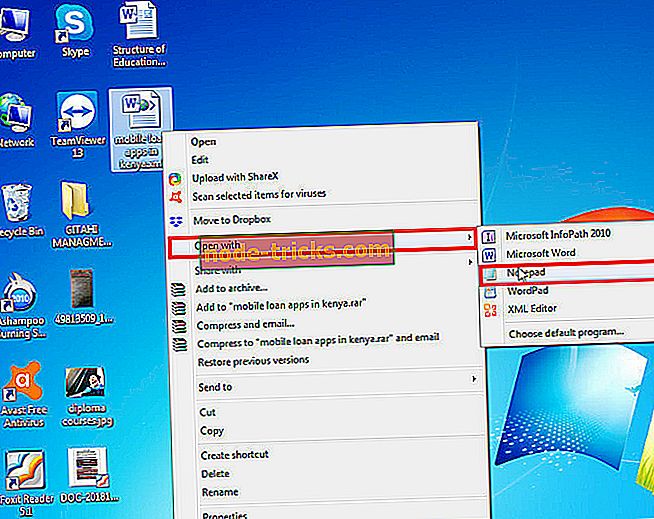
- ابحث عن عبارة العلامة المائية عن طريق الضغط على مفاتيح CTRL + F في نفس الوقت على لوحة المفاتيح. على سبيل المثال ، اكتب Confidential (إذا كانت هذه هي علامة Watermark) ثم ضع بعد ذلك.
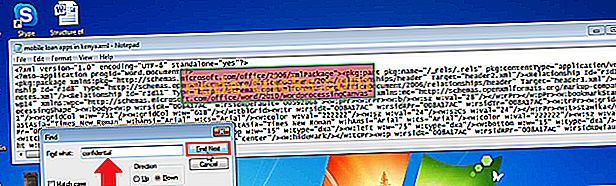
- حذف الكلمة / العبارة دون حذف علامات الاقتباس.
- بحث وحذف مرة أخرى حتى تختفي جميع الأحداث.
- حفظ التغييرات (انقر على زر حفظ).
- أعد فتح المستند ولكن هذه المرة باستخدام Word.
- أخيرًا ، احفظه كمستند Word .
إصلاح 4: العمل من قسم الرأس
في بعض الإصدارات الحديثة من Word بما في ذلك Office 365 و Word 2016 و Word 2019 ، يتم تثبيت العلامات المائية في قسم الرأس. هذا يعني أنه يجب عليك الوصول إلى منطقة الرأس لمسح علامة مائية.
خطوات:
- انقر نقرًا مزدوجًا فوق منطقة الرأس في المستند.
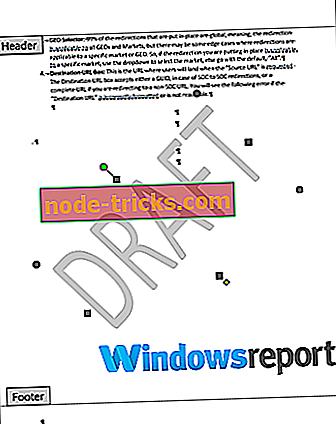
- حدد العلامة المائية من خلال النقر فوق " حذف" .
كرر هذه العملية إذا كان مستند Word يتكون من عدة أقسام غير مرتبطة لإزالة جميع مثيلات العلامات المائية في هذه الملفات.
فيما يلي خطوات بديلة للمساعدة في إزالة العلامات المائية المرنة من العلامات المائية للرأس.
- قم بالوصول إلى رأس المستند بالنقر فوقه نقرًا مزدوجًا.
- انتقل إلى علامة التبويب الصفحة الرئيسية ، ثم قم بتوسيع قائمة اختيار Word المنسدلة الموجودة في أقصى اليمين.
- اختر تحديد كائنات. يصبح مؤشر الماوس رأس سهم يجعل تحديد العناصر المختلفة أسهل.
- انقر على العلامة المائية في منطقة الرأس ثم اضغط على حذف .
قد تضطر إلى التمرير خلال المستند بأكمله للوصول إلى رأس كل قسم من العلامات المائية وحذف كل مثيل واحد تلو الآخر وخاصة بالنسبة للوثائق الطويلة.
إصلاح 5: السهم رباعي الاتجاه
يستبدل السهم رباعي الاتجاه سهم تحديد الكائن ويساعد أيضًا في أحدث إصدارات Word تقريبًا بما في ذلك Word عبر الإنترنت.
خطوات:
- إيقاف تشغيل تتبع التغييرات في Word.
هنا هو كيف:
- انقر فوق مراجعة ، ثم اضغط على " تعقب التغييرات" .
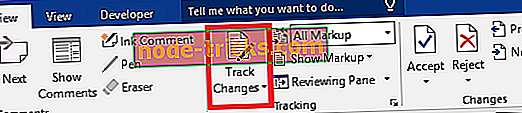
- أخيرًا ، قم بإزالة أي علامات في المستند نهائيًا من خلال قبول التغييرات أو رفضها وحذف أي تعليقات.
انقر فوق مراجعة ثم التالي . الآن اختر قبول أو رفض .

- افتح رأس القسم بالنقر المزدوج داخل المنطقة.
- حرك المؤشر فوق عدد قليل من الحروف التي تشكل العلامة المائية حتى يتحول إلى سهم رباعي الاتجاه .
- حدد العلامة المائية (فقط اضغط).
- اضغط على حذف .
- القيام بذلك لجميع الأقسام الأخرى مع علامة مائية.
يمكنك كذلك استخدام مسافة للخلف بدلاً من زر الحذف.
إصلاح 6: إزالة رأس / تذييل الصفحة
لن تنتقل العلامة المائية من حين لآخر في حالة تلف مستند Word الخاص بك كنتيجة لحفظ النسخة المستردة من جديد ربما بعد تعطل Word المفاجئ.
هذا بسبب المشكلات التي تنشأ من الترميز اللاحق.
لاحظ أن الطريقة تعمل مثل السحر لمستخدمي MS Word 2007 و Word 2010.